តារាងមាតិកា
មានជម្រើសតាមដានរូបភាពនៅក្នុង Illustrator ដែលអនុញ្ញាតឱ្យអ្នកបង្វែរការគូរដោយដៃ និងរូបភាព raster ទៅជារូបភាពវ៉ិចទ័រ។
តើអ្នកធ្លាប់តាមដានការសរសេរដោយដៃ ឬគំនូរដោយប្រើប៊ិច និងក្រដាសទេ? គំនិតនេះគឺដូចគ្នានៅពេលដែលអ្នកតាមដាននៅក្នុង Adobe Illustrator។ វិធីមួយទៀតដើម្បីតាមដានរូបភាពគឺត្រូវប្រើឧបករណ៍គូរ និងឧបករណ៍រាងដើម្បីតាមដានគ្រោងនៃរូបភាពរ៉ាស្ទឺរ។
អ្នករចនាជាច្រើន រួមទាំងខ្ញុំផង បង្កើតឡូហ្គោដោយប្រើវិធីនេះ។ តាមដានគ្រោង កែសម្រួលវ៉ិចទ័រ និងបន្ថែមការប៉ះផ្ទាល់ខ្លួន ដើម្បីធ្វើឱ្យការងាររបស់ពួកគេប្លែកពីគេ។
នៅក្នុងមេរៀននេះ អ្នកនឹងរៀនពីវិធីពីរយ៉ាងក្នុងការតាមដានរូបភាពនៅក្នុង Adobe Illustrator។
រៀបចំរូបភាពរបស់អ្នក ហើយតោះចាប់ផ្តើម។
ចំណាំ៖ រូបថតអេក្រង់ពីការបង្រៀននេះត្រូវបានយកចេញពី Adobe Illustrator CC 2022 កំណែរបស់ Mac ។ វីនដូឬកំណែផ្សេងទៀតអាចមើលទៅខុសគ្នា។
វិធីទី 1៖ ដានរូបភាព
ខ្ញុំនឹងប្រើរូបភាពនេះ ដើម្បីបង្ហាញអ្នកពីរបៀបតាមដានរូបភាពដោយប្រើ Image Trace។ វាត្រូវចំណាយពេលតែពីរជំហានប៉ុណ្ណោះ ប្រសិនបើអ្នកពេញចិត្តជាមួយនឹងឥទ្ធិពលតាមដានដែលបានកំណត់ជាមុន!

ជំហានទី 1: បើករូបភាពរបស់អ្នកនៅក្នុង Adobe Illustrator ។ នៅពេលអ្នកចុចលើរូបភាពដើម្បីជ្រើសរើសវា អ្នកនឹងឃើញជម្រើស ការតាមដានរូបភាព នៅលើបន្ទះ សកម្មភាពរហ័ស នៅក្រោមលក្ខណៈសម្បត្តិ។
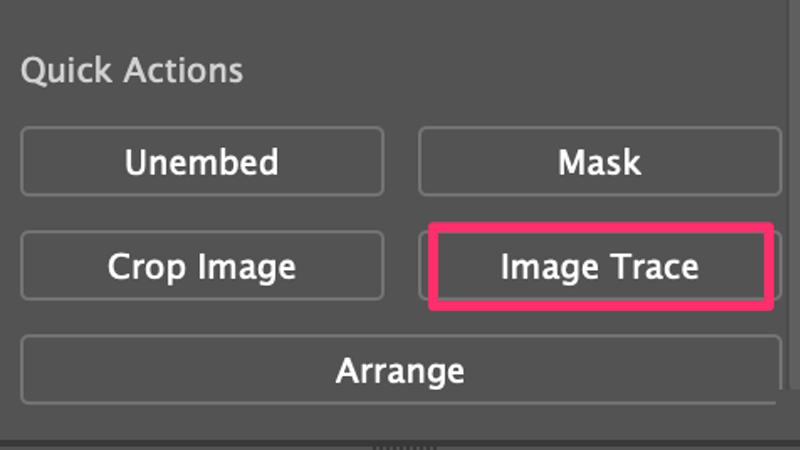
ជំហានទី 2: ចុច ការតាមដានរូបភាព ហើយអ្នកនឹងឃើញជម្រើសតាមដាន។
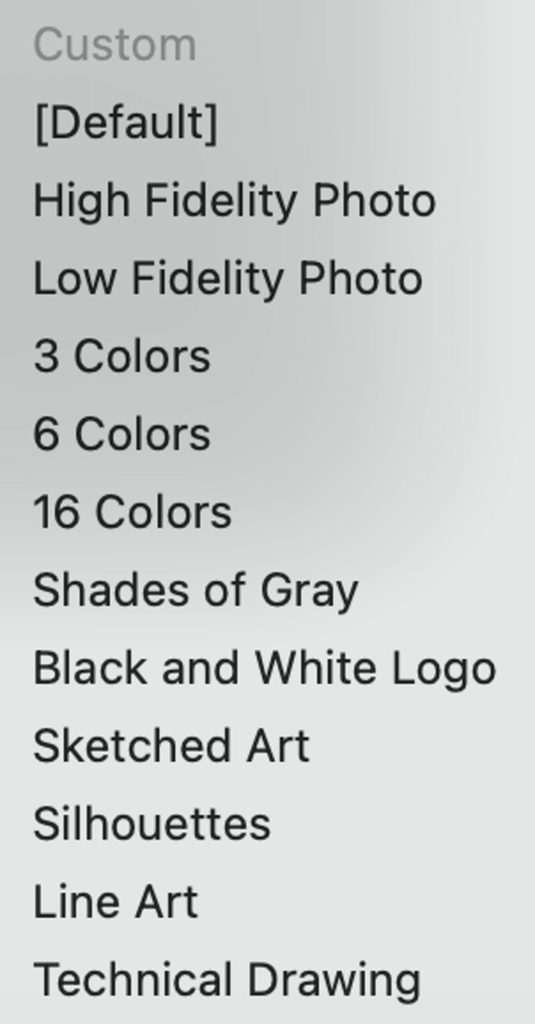
នេះជាទិដ្ឋភាពទូទៅនៃជម្រើសកំណត់ដានរូបភាពជាមុន ហើយអ្នកអាចមើលឃើញថាតើជម្រើសនីមួយៗអនុវត្តបែបណា។ ជ្រើសរើសបែបផែនដែលអ្នកចូលចិត្ត។

ដូចដែលអ្នកអាចមើលឃើញ រូបថតភាពស្មោះត្រង់ខ្ពស់ នឹងធ្វើជាវ៉ិចទ័ររូបភាព ហើយវាស្ទើរតែដូចជារូបថតដើម។ Low Fidelity Photo នៅតែមានភាពប្រាកដនិយម និងធ្វើឱ្យរូបថតមើលទៅដូចជាគំនូរ។ ពី 3 ពណ៌ ដល់ 16 ពណ៌ ពណ៌កាន់តែច្រើនដែលអ្នកជ្រើសរើស ព័ត៌មានលម្អិតកាន់តែបង្ហាញ។
Shades of Grey ប្រែរូបភាពទៅជាមាត្រដ្ឋានប្រផេះ។ ជម្រើសដែលនៅសល់បង្វែររូបភាពទៅជាស និងខ្មៅតាមវិធីផ្សេងៗគ្នា។ ដោយផ្ទាល់ ខ្ញុំស្ទើរតែមិនបានប្រើជម្រើស Line Art ឬ Technical Drawing ព្រោះវាពិបាកក្នុងការទទួលបានចំណុចត្រឹមត្រូវ។
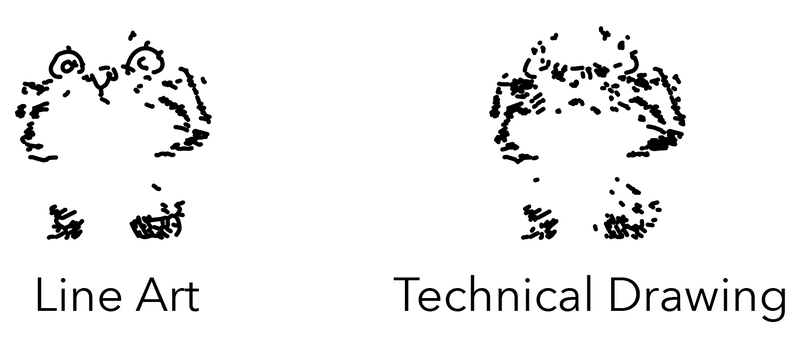
ក្រៅពីជម្រើសដែលបានកំណត់ជាមុនទាំងនេះ អ្នកក៏អាចប្ដូរបែបផែនតាមដានតាមបំណងដោយការផ្លាស់ប្តូរការកំណត់នៅលើបន្ទះតាមដានរូបភាព។ អ្នកអាចបើកបន្ទះពីម៉ឺនុយខាងលើ Window > រូបភាពដាន ។
ឧទាហរណ៍ ប្រសិនបើអ្នកចង់ទទួលបានឥទ្ធិពលតាមដានរវាង 6 ពណ៌ និង 16 ពណ៌ អ្នកអាចផ្លាស់ទីគ្រាប់រំកិលពណ៌ទៅខាងស្តាំ ដើម្បីបង្កើនចំនួនពណ៌រហូតដល់ 30។
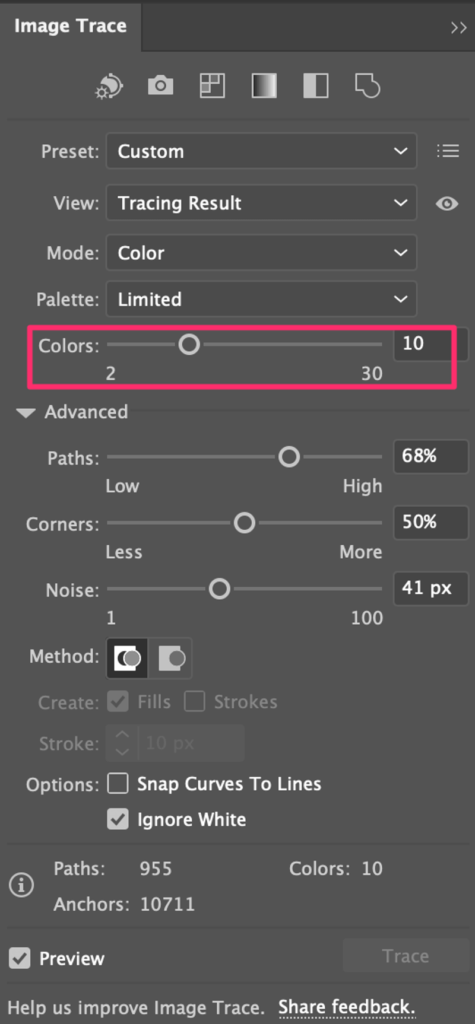
នេះជាអ្វីដែលវាមើលទៅដូចជាមាន 10 ពណ៌។
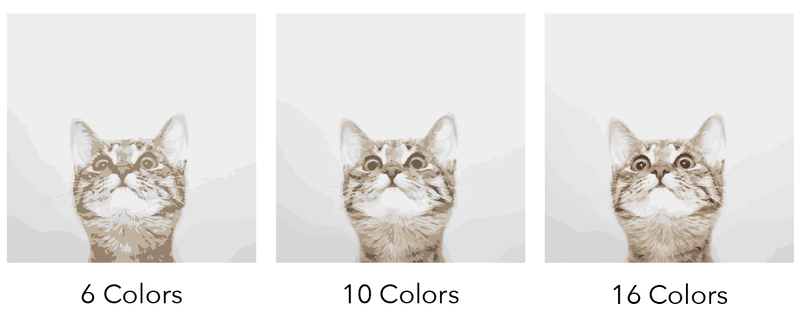
តោះមើលឧទាហរណ៍មួយទៀតនៃការកែតម្រូវលទ្ធផលនិមិត្តសញ្ញាសខ្មៅ។ ប្រសិនបើអ្នកចង់បង្ហាញតំបន់ងងឹតបន្ថែមទៀត សូមបង្កើន Threshold ។
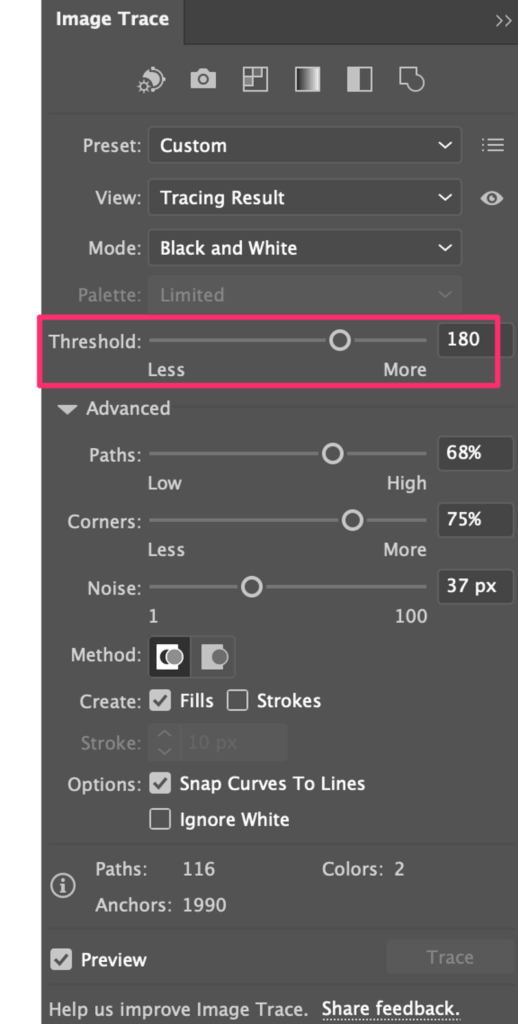
កម្រិតកំណត់ជាមុននៃលទ្ធផលតាមដាននិមិត្តសញ្ញាសខ្មៅគឺ 128។ អ្នកអាចមើលឃើញថារូបភាពមិនមានព័ត៌មានលម្អិតច្រើនពេកទេ។ ខ្ញុំបានផ្លាស់ទីគ្រាប់រំកិលទៅខាងស្តាំ ហើយនេះជាអ្វីដែលវាមើលទៅដូចជានៅពេលដែលកម្រិតគឺ 180។
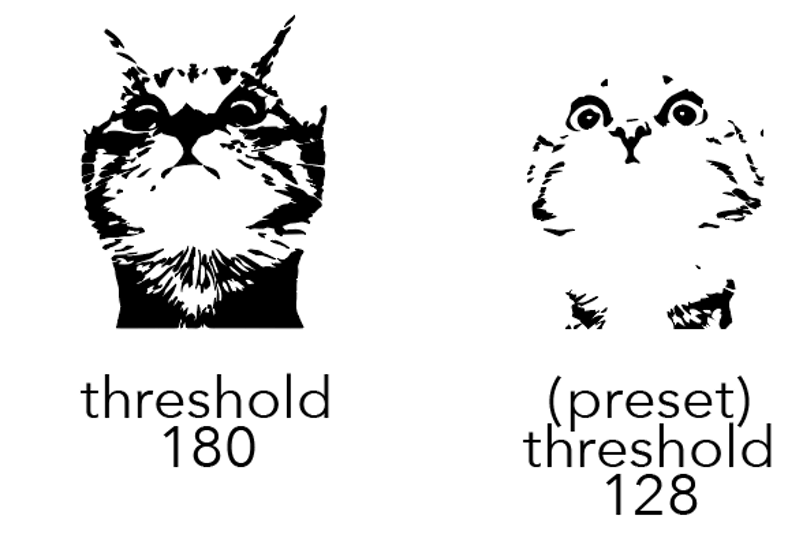
ឥឡូវនេះប្រសិនបើអ្នកចង់កែសម្រួលរូបភាព អ្នកអាច ពង្រីក និង បំបែកក្រុម វាដើម្បីធ្វើការផ្លាស់ប្តូរ។
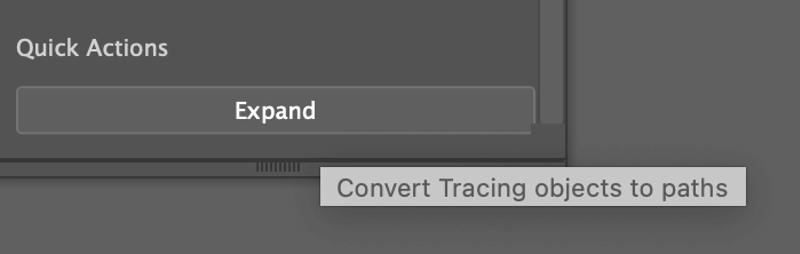
នៅពេលអ្នកចុច ពង្រីក អ្នកនឹងឃើញគ្រោងនៃលទ្ធផលតាមដាន។
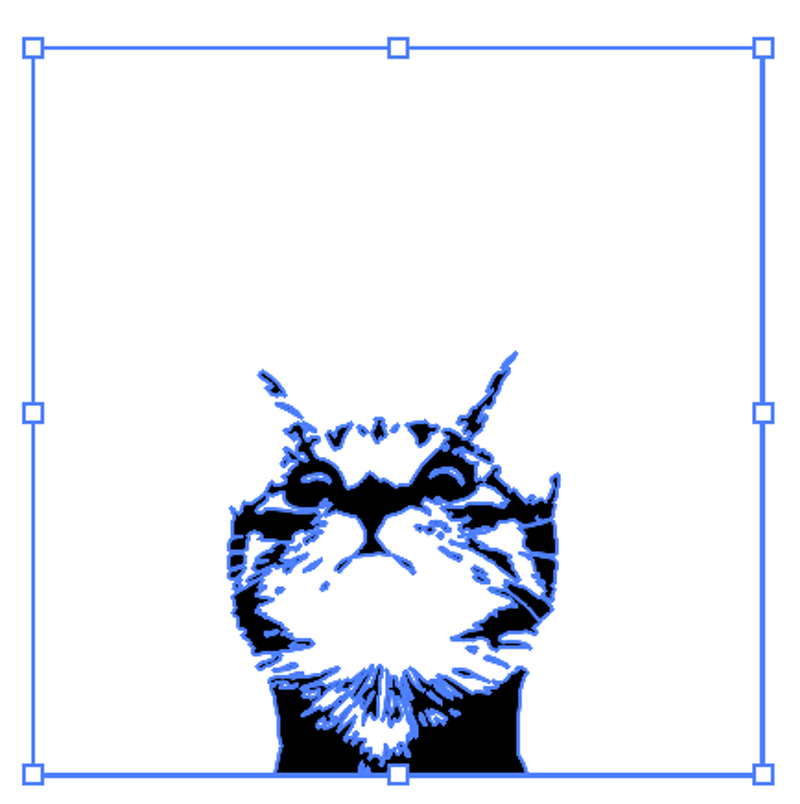
បន្ទាប់ពីអ្នកបំបែកក្រុមរូបភាព អ្នកអាចជ្រើសរើសផ្លូវនីមួយៗ និងធ្វើការផ្លាស់ប្ដូរ។

ព័ត៌មានលម្អិតច្រើនពេក? គ្រាន់តែចង់តាមដានគ្រោងនៃរូបភាព ប៉ុន្តែជម្រើស Line Art មិនដំណើរការទេ? សូមពិនិត្យមើលវិធីសាស្រ្ត 2.
វិធីទី 2៖ ការតាមដានគ្រោងនៃរូបភាព
អ្នកអាចប្រើឧបករណ៍ប៊ិច ខ្មៅដៃ ជក់ ឬឧបករណ៍រូបរាងណាមួយដើម្បីតាមដានគ្រោងនៃរូបភាព។ ឧទាហរណ៍ រូបភាព Flamingo នេះជាក្រាហ្វិកសាមញ្ញមួយរួចទៅហើយ យើងអាចតាមដានវាដើម្បីសម្រួលឱ្យកាន់តែសាមញ្ញ។

ជំហានទី 1: ដាក់ និងបង្កប់រូបភាពនៅក្នុង Adobe Illustrator ។
ជំហានទី 2: បន្ថយភាពស្រអាប់មកនៅប្រហែល 60% ហើយចាក់សោរូបភាព។ ជំហាននេះគឺធ្វើឱ្យដំណើរការតាមដានរបស់អ្នកកាន់តែងាយស្រួល។ ការបន្ថយភាពស្រអាប់ជួយឱ្យអ្នកមើលឃើញកាន់តែច្បាស់នូវផ្លូវតាមដាន ហើយការចាក់សោរូបភាពជៀសវាងការផ្លាស់ទីរូបភាពដោយចៃដន្យពេលកំពុងតាមដាន។
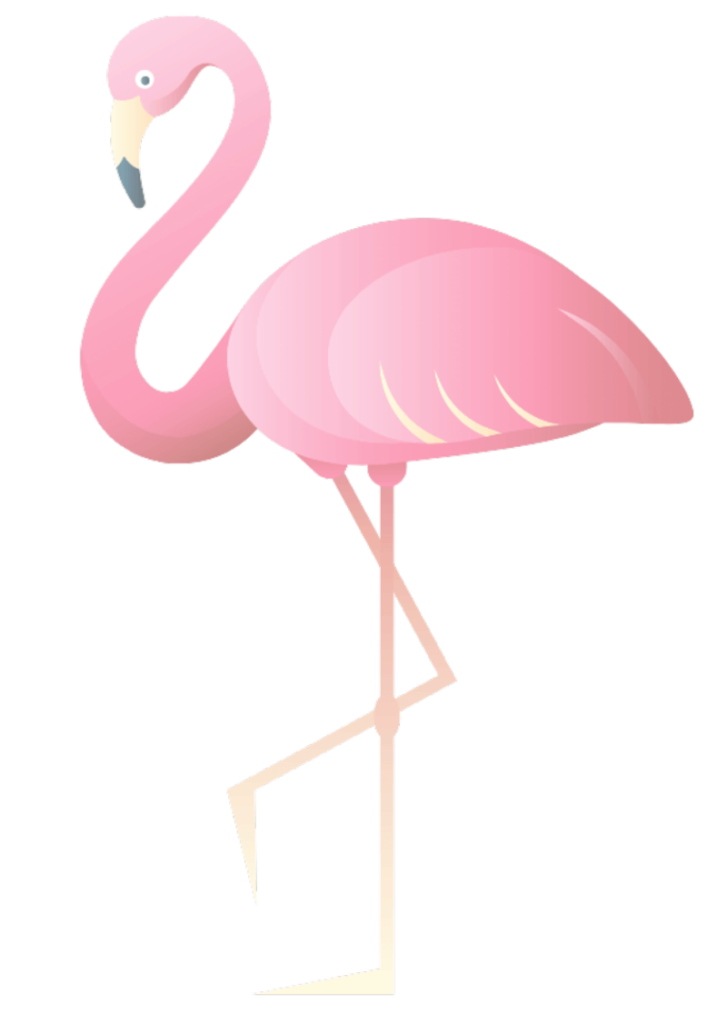
ជំហានទី 3 (ជាជម្រើស)៖ បង្កើតស្រទាប់ថ្មីសម្រាប់តាមដាន។ ខ្ញុំសូមណែនាំឱ្យតាមដានស្រទាប់ថ្មីព្រោះប្រសិនបើអ្នកត្រូវការកែសម្រួលគ្រោងការតាមដានទាំងស្រុង ការផ្លាស់ប្តូរនឹងមិនប៉ះពាល់ដល់ស្រទាប់រូបភាពទេ។
ជំហានទី 4: ប្រើ ឧបករណ៍ប៊ិច (P) ដើម្បីតាមដានគ្រោង។ ប្រសិនបើអ្នកចង់បន្ថែមពណ៌ទៅផ្លូវ អ្នកគួរតែបិទផ្លូវដោយភ្ជាប់ចំណុចយុថ្កាទីមួយ និងចុងក្រោយនៃផ្លូវ។
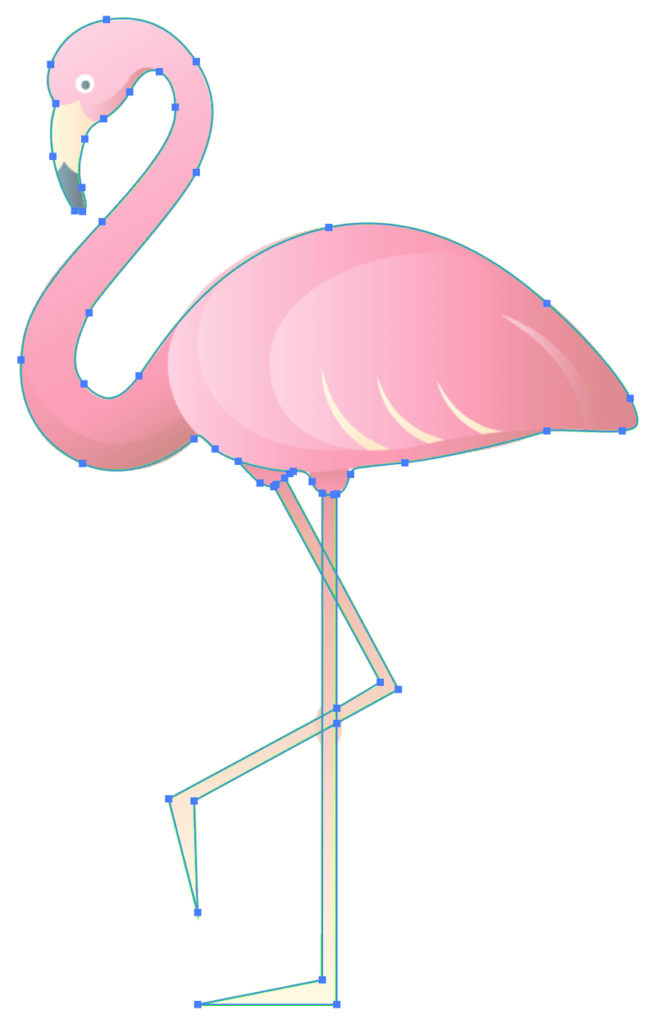
ជំហានទី 5៖ ប្រើឧបករណ៍រូបរាង ឧបករណ៍ខ្មៅដៃ ឬជក់លាបពណ៌ ដើម្បីធ្វើការលើព័ត៌មានលម្អិតមួយចំនួននៃគ្រោង។ ឧទាហរណ៍ ភ្នែកអាចតាមដានដោយប្រើឧបករណ៍ Ellipse ដើម្បីគូររង្វង់ ហើយសម្រាប់ផ្នែករាងកាយ យើងអាចប្រើជក់ដើម្បីបន្ថែមព័ត៌មានលម្អិត។

លុបស្រទាប់ផ្ទៃខាងក្រោយ ហើយជួសជុលព័ត៌មានលម្អិតប្រសិនបើចាំបាច់។ អ្នកអាចកែសម្រួលរូបភាពដែលបានតាមដាន និងធ្វើឱ្យវាជារចនាប័ទ្មផ្ទាល់ខ្លួនរបស់អ្នក។
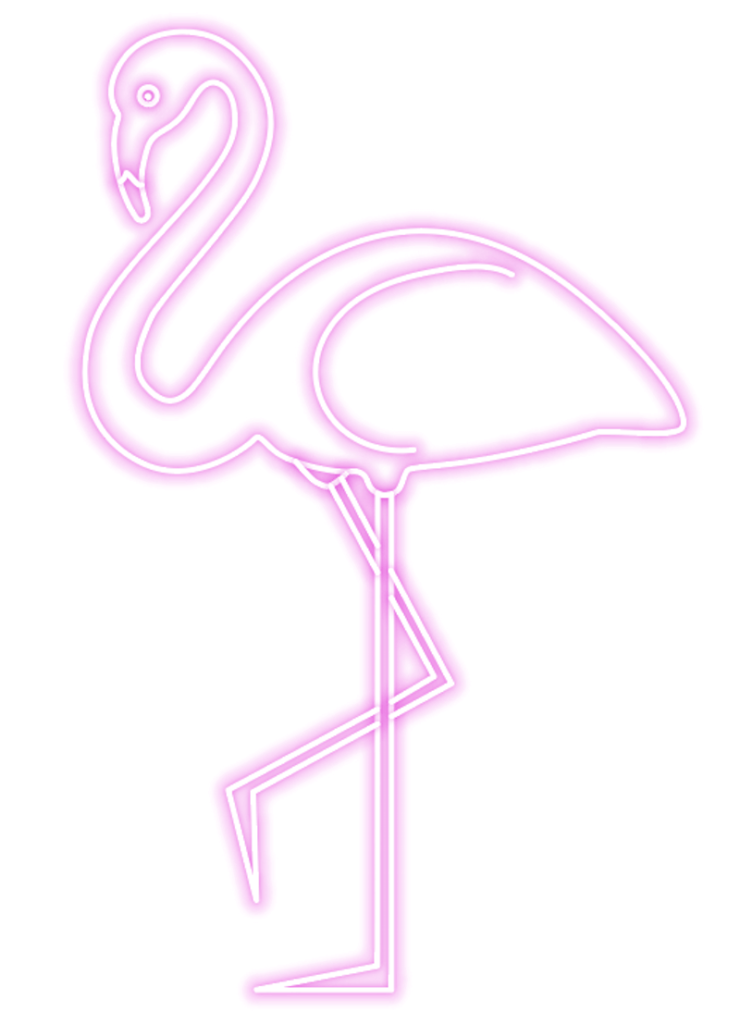
សេចក្តីសន្និដ្ឋាន
មធ្យោបាយងាយស្រួលបំផុតក្នុងការតាមដានរូបភាពគឺប្រើប្រាស់មុខងារតាមដានរូបភាព ពីព្រោះលទ្ធផលតាមដានត្រូវបានកំណត់ជាមុន ហើយអ្នកតែងតែអាចកែតម្រូវលទ្ធផលពីបន្ទះតាមដានរូបភាពបាន។
ប្រសិនបើអ្នកចង់ធ្វើការផ្លាស់ប្តូរដ៏ធំចំពោះរូបភាពដើម អ្នកអាចប្រើវិធីទី 2។ វាជាវិធីដ៏ល្អមួយដើម្បីចាប់ផ្តើមរចនាវ៉ិចទ័រផ្ទាល់ខ្លួនរបស់អ្នក និងសូម្បីតែឡូហ្គោ។

